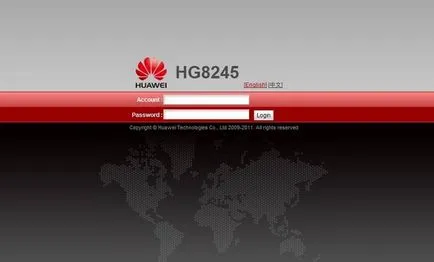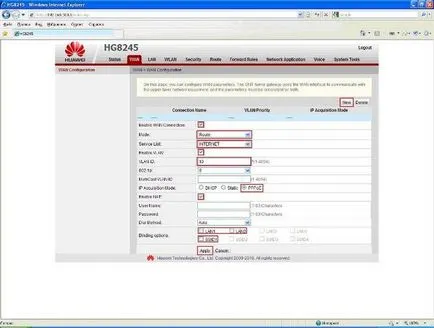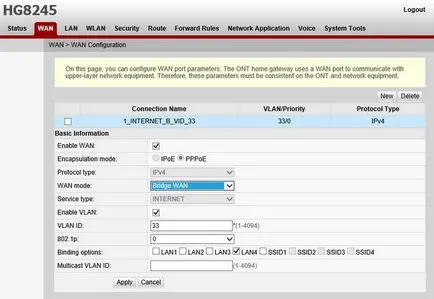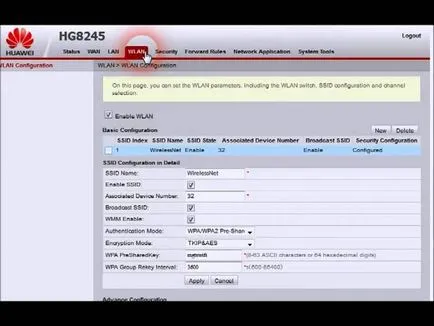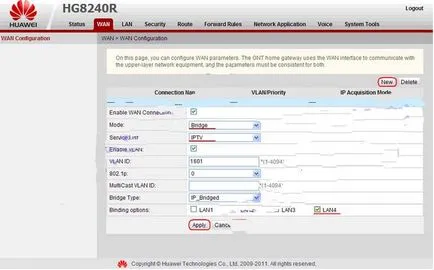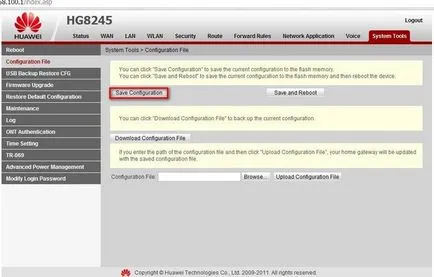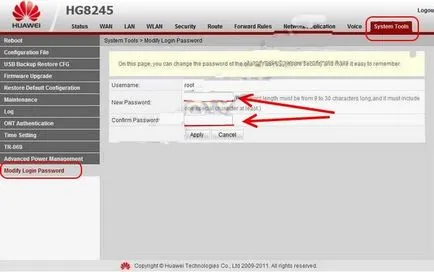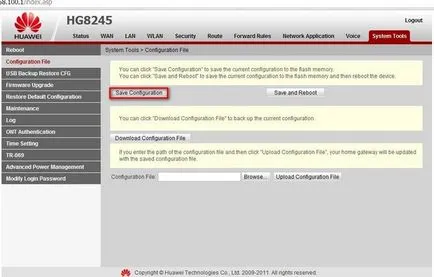În prezent, există mai multe modalități de a obține on-line. Conectarea la o rețea, puteți utiliza USB-modem, antena de satelit și un cablu optic. Conexiunea prin cablu și router-ul are propriile sale avantaje. Acest nivel stabil de recepție a semnalului, viteza de transmisie de date de mare și de preț rezonabil. Router - alegerea celor care apreciază fiabilitatea transmiterii datelor. Despre modul de configurare router, și va fi discutat în materialul.
caracteristicile
În aparență, acest router dispune de un design contemporan. Acesta este mai lung și mai subțire decât routerele generația anterioară. Cu o lungime de 19,5 cm grosime router - 3,5 cm, aceasta nu ia mult spațiu pe un computer desktop sau de pe capacul superior al unității de sistem. Acesta poate fi montat pe perete - pentru aceasta în partea de jos a unității adăpostite conectori de montare.
conexiune
Pentru router care leagă două fire - una optică - intrare optică la al doilea - la conectorul LAN. La conectarea mai întâi la firele optice atașate nu au nevoie. În continuare, avem nevoie pentru a transforma puterea de router - apăsând pe butonul pornire / oprire situat pe partea din spate a dispozitivului.
Intrarea prin interfața web-based
Pentru a configura routerul hg8245 după prima huawei porniți-l, trebuie:
pentru a stabili o conexiune la internet - asigurați-vă că este conectat cablul la ambele dispozitive
și indicatorul se aprinde butonul de pornire ON / OFF (POWER);
computerul ar trebui să lanseze browser-ul;
după încărcarea paginii în „numele de utilizator“ și „parola“ trebuie să specificați rădăcina numelui de utilizator, și amintiți-vă să „parola de admin pentru a apela celula;
La finalizarea setului de date va apăsați «» și de conectare mergeți la pagina de web a router-ului.
Tipuri de Internet și de conexiune
După ce acest lucru ar trebui să urmeze următorul algoritm:
la tab-ul „WAN“ în „modificări“, selectați sub-secțiunea «ruta», ca și contrar punctului «servicelist» - indică «INTERNET»;
atunci trebuie să selectați tipul de conexiune. În «modul IP de achiziție» indică «PPPoE»;
în completarea setările pentru a avea acces la Internet, aveți nevoie pentru a confirma faptul că aceste anterior porturi LAN va fi activ pentru conexiunea la Internet și salvați intrările dvs. ( «» se aplică butonul).
Configurarea router pentru Rostelecom HuaweiHG8245
Cele mai multe sisteme de operare moderne, cu router configurat corect conexiune de mare viteză este creat în mod automat.
Dacă nu, puteți crea o nouă conexiune prin panoul de control:
selectați acces Centru rețea și partajare. Pentru a face acest lucru, creați o nouă conexiune la Internet, selectați elementul „ridicat“;
urmat de un nume de utilizator și o parolă. Aceste informații pot fi găsite în contractul cu furnizorul de „Rostelecom“;
De asemenea, trebuie să specificați ID-ul WLAN. Acest număr poate fi găsit în furnizorul de suport tehnic Rostelecom. În cazul în care o conexiune este necesară pentru a introduce aceste informații, atunci ar trebui să configurați o conexiune prin cablu printr-o interfață web;
După introducerea informațiilor de stocare date.
Daca ISP-ul dvs. - MGTS, configurați hg8245 router huawei destul de ușor. Pentru a face acest lucru, pe care doriți să creați o conexiune de mare viteză. În plus față de modul standard prin „Network Connections“ din Panoul de control, puteți crea și ajusta meniul router-ului pe o pagină web.
Acest lucru necesită:
după activarea porturilor trebuie să meargă pe «WAN» tab-ul și de a crea o nouă conexiune. Pentru a face acest lucru, faceți clic pe «Nou»;
apoi în «modul» modul, selectați «ruta» secțiunea;
Apoi, setați setările după cum urmează: Lista de servicii - Internet, tipul de conexiune - PPPoE;
câmpuri „nume de utilizator“ și „parola“ umple folosind datele contractuale. Numele și codul specificat în acordul cu furnizorul;
Secțiunea «Orbitoare opțiuni» căpușe ar trebui notat faptul că aceste porturi, care au fost activate la începutul configurare;
În plus, trebuie să specificați numărul de identificare WLAN; acesta poate fi găsit în furnizorul de suport tehnic la care sunteți conectat;
În cele din urmă, datele pe care doriți să salvați, puteți reporni computerul, și apoi să lucreze la necesitatea de Internet pentru a conecta cablul de la conectorul «optică».
Pentru a activa și configura Wi-Fi
Pentru a configura în mod corespunzător Wi-Fi trebuie să:
atunci când cablul optic este oprit du-te la setările interfeței web router HG8245. Nu va trebui să filă pentru a selecta WLAN (conexiune fără fir) și să includă posibilitatea de acces la internet wireless. Pentru a face acest lucru, evidențiați punctul de verificare «Activare WLAN»;
Puteți specifica numele rețelei în câmpul de opțiuni (numele SSID) și numărul maxim de utilizatori conectați simultan;
pentru funcționarea în siguranță a rețelei fără fir, trebuie să setați corect parola. Acesta ar trebui să conțină litere și numere mari și mici. Experții sunt de părere că numărul de caractere o parolă puternică ar trebui să fie de cel puțin zece. Parola pentru rețeaua fără fir este introdus în câmpul «WPA prepartajate cheie»;
Ar trebui să specificați, de asemenea, o cheie de securitate de rețea (WPA Group rekey Interval);
Alte setări implicite pot fi lăsate (sau completați, după cum se arată);
după salvarea datelor ( «Aplicare») poate fi activat Wi-Fi la router.
Cu router HG8245 poate viziona canale digitale la o calitate excelentă.
Pentru a configura routerul pentru IPTV, trebuie să:
apoi mergeți la fila Configurare rețea (aplicație de rețea). Aici trebuie să activați date multicast. Pentru a face acest lucru, a pus un semn de selectare lângă elementul «Enable IGMP» și setați modul de căutare - IGMP, și apoi salvați datele;
secțiunea Setări WAN (WAN-> configurare WAN) trebuie să creați o nouă configurație făcând clic pe «Nou;
denumit în continuare «modul Incapsulation» caseta pentru a selecta tipul de conexiune - IPoE. Pentru IP-TV nevoie de o versiune a protocolului - IPv4;
configurați pentru a conecta set-top box după cum urmează:
Modul Wan - pod
Tip de serviciu - IPTV
ID VLAN - (uznayvtehpodderzhkeprovaydera)
Opțiuni de legare - LAN3 (nomerrazema IP-TV)
Multicast VLAN ID - (aflat în furnizorul de suport tehnic)
Aplicare (Salvare intrare)
După completarea datelor de intrare, du-te la modul de meniu System Settings ( «Instrumente de sistem») și de a salva configurația pentru televiziunea digitală, prin apăsarea „Salvați configurația».
Resetare setări
Uneori trebuie să resetați routerul la setările din fabrică. Acest lucru se datorează erorilor insurmontabile în router, nu au legătură cu componenta tehnică. În unele cazuri, necesitatea de a reseta are loc în cazul în care un utilizator uită parola router, și nu se poate restaura.
, Un buton «Reset» pentru a reseta parolele și router HG8245 personale.
Pentru a reseta configurația, trebuie:
apăsați butonul «Reset» când router-ul;
dețin câteva secunde și eliberați.
Puteți dezactiva apoi cablul optic și configurați din nou router huawei hg8245.
Schimbați parola implicită
Mulți sunt conștienți de cât de important este de a stabili o parolă puternică pe conexiunea fără fir, dar în ultimii ani este semnificativă și de securitate a parolei router. Știind parola, atacatorii ar putea fi mult mai probabil să urmeze activitatea utilizatorului în rețea, fura date confidențiale și chiar să blocheze accesul la Internet. Prin urmare, se recomandă să schimbați parola implicită setată în mod implicit.
Pentru a face acest lucru:
atunci ar trebui să meargă în tab-ul "Security" (Securitate);
atunci când schimbați parola introducând vechea conectare și parola, și apoi - o nouă parolă și confirmați-o. Pentru a crește siguranța este mai bine să utilizați parole lungi și complexe - 10 caractere - litere și numere.
actualizare firmware
Routerele moderne folosite, de obicei, coduri de program versatil și flexibil vă permite să efectuați modificări configurației de rețea, este ușor să se schimbe parolele lor. Cu toate acestea, nu toate același firmware-ul, router-ul poate să nu funcționeze intermitent, poate fi pierdut accesul la Internet. În acest caz, se va actualiza firmware-ul.
să cunoască numele exact al modelului și versiunea routerului. Se poate vedea în partea de jos a router-ului. Datele ar trebui să fie utilizat atunci când căutați într-un browser;
Descărcați firmware-ul la computer și dezarhivează fișierul;
accesați fila Setări sistem și selectați - „actualiza“;
specifica modul de a descărca și despachetați arhiva și activați actualizarea.
După actualizare, router-ul va reporni. După setări firmware upgrade ale routerului va fi resetat la fabrica, astfel încât este necesar accesul la Internet pentru a face configurarea routerului.
producătorii moderne de routere încearcă să creeze și să utilizeze ar putea cineva, chiar și un utilizator de computer novice. Pentru a face acest lucru, pe site-urile pentru a posta instrucțiuni clare și ușor de înțeles pentru utilizator, și dispozitivul de sistem lansa rapid ajută la pregătirea router-ul la locul de muncă. Cea principală - pentru a configura corect router-ul, mai puțin perturbarea internetului.
Împărtășește cu prietenii: